Hãy cùng tienichit.com tìm hiểu về cách tạo ảnh 3×4 trong Paint.
Công cụ Paint mặc dù không có nhiều tính năng chỉnh sửa ảnh như những phần mềm chỉnh ảnh chuyên nghiệp như Photoshop. Nhưng một số tính năng cơ bản thì bạn vẫn có thể thực hiện trên Paint. Như ghép ảnh trên Paint hay tạo ảnh kích thước khác nhau.
Chẳng hạn, chúng ta muốn tạo ảnh kích thước 3×4. Thì Paint cũng giúp bạn thực hiện với cách làm rất đơn giản. Ngoài kích thước ảnh 3×4, chúng ta cũng có thể tạo ảnh với những kích thước khác nhau.
Bài viết dưới đây sẽ hướng dẫn bạn cách tạo ảnh kích thước 3×4 trong Paint.
Hướng dẫn chỉnh kích thước và cách tạo ảnh 3×4 trong Paint
Bước 1: Trước hết chúng ta tải hình ảnh muốn chỉnh kích thước lên Paint. Sau đó nhấn View > Rulers để hiển thị thước kẻ.
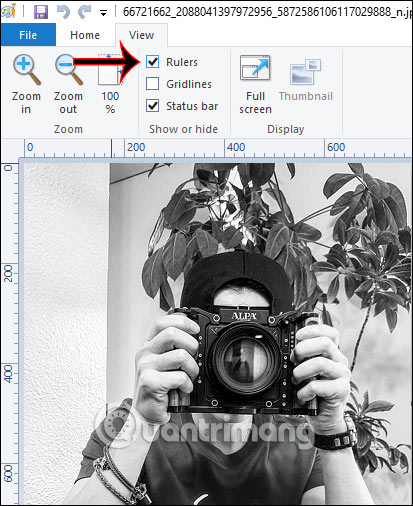
Bước 2: Tiếp đến bạn nhấn vào File > Properties. Sau đó, các bạn chọn Centimeters để đổi đơn vị kích thước trên Paint và chọn OK để lưu lại.
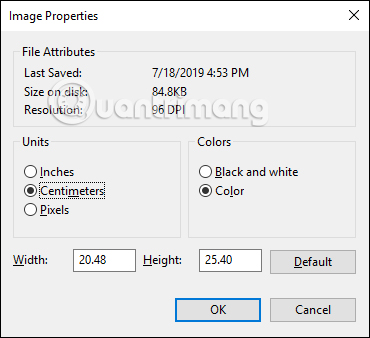
Bước 3: Tiếp tục nhấn vào công cụ Resize và chọn chế độ Pixels để tiến hành điều chỉnh kích thước của hình ảnh. Trước hết chúng ta sẽ Resize chiều ngang của ảnh về 3cm sau đó tiến hành điều chỉnh tiếp đến chiều dọc.
Kích thước chiều ngang 3cm là 114 Pixel. Nhưng bạn nên nhập hơn 114 tại Horizontal để tránh trường hợp ảnh bị co lại nhỏ hơn. Bạn nhập kích thước ước chừng như này và sau có thể đổi lại đúng chuẩn 3×4.
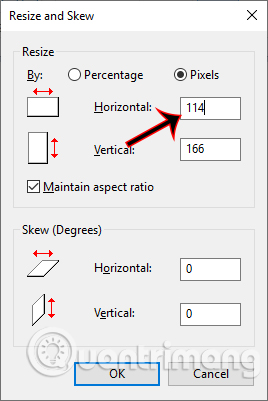
Tiếp tục chọn công cụ Select rồi bao quanh hình ảnh. Nhấn vào cạnh dưới của ảnh để kéo về mốc 4cm trên thước kẻ theo chiều dọc của ảnh.
Sau đó nhấn vào Crop để cắt phần thừa ở bên dưới ảnh là xong. Như vậy chúng ta đã tạo được ảnh có chiều ngang là 3cm và chiều dài là 4cm.
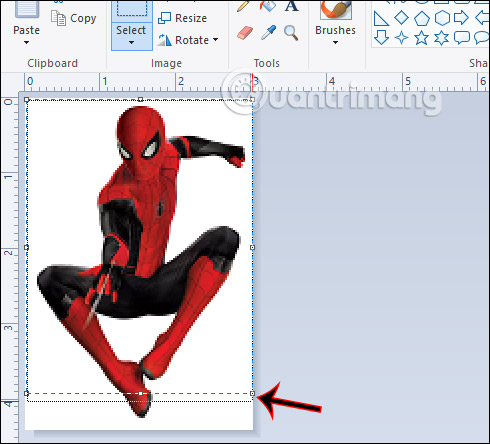
Trên đây là cách chỉnh kích thước, resize ảnh 3×4 trong Paint. Hy vọng bài viết này cung cấp thông tin hữu ích cho bạn !
















